एंड्रॉइड और आईफोन के साथ विंडोज पीसी को नियंत्रित करने के लिए सर्वश्रेष्ठ ऐप
अनेक वस्तुओं का संग्रह / / August 04, 2021
विज्ञापनों
अपने फ़ोन से अपने कंप्यूटर या लैपटॉप को दूरस्थ रूप से नियंत्रित करने में सक्षम होना वास्तव में बहुत आसान काम है। आप इससे परिचित हो सकते हैं कि कैसे सर्वर कंप्यूटर आमतौर पर एक अलग स्थान पर स्थापित एक और रिग द्वारा दूरस्थ रूप से नियंत्रित किया जाता है। क्या होगा अगर हमने आपको बताया कि ऐसा करने का एक तरीका है, लेकिन इसके बजाय अपने Android या iOS डिवाइस का उपयोग करना।
दूरस्थ पहुँच ऐप्स कंप्यूटर और मोबाइल फ़ोन के स्थान पर नए नहीं हैं। सालों से, मैंने अलग-अलग सेवाओं का उपयोग किया है, जो एक अलग कमरे में बैठे मेरे फोन का उपयोग करके अपने कंप्यूटर को नियंत्रित करने में सक्षम हैं। कुछ रिमोट एक्सेस प्रोग्राम आपको दुनिया में कहीं से भी अपने कंप्यूटर को नियंत्रित करने की सुविधा देते हैं।
इस गाइड में, हम एंड्रॉइड और आईफोन के साथ विंडोज पीसी को नियंत्रित करने के लिए कुछ सर्वश्रेष्ठ ऐप पर नज़र डालेंगे। जिन ऐप्स के बारे में हम बात कर रहे हैं उनमें से अधिकांश ऑपरेटिंग सिस्टम के लिए समर्थित हैं जब तक कि अन्यथा न कहा जाए। इससे पहले कि आप आगे बढ़ सकते हैं और अपने एंड्रॉइड या आईफोन का उपयोग करके अपने विंडोज पीसी को नियंत्रित करने से पहले उन्हें आमतौर पर स्थापना और सेटअप की आवश्यकता होती है।
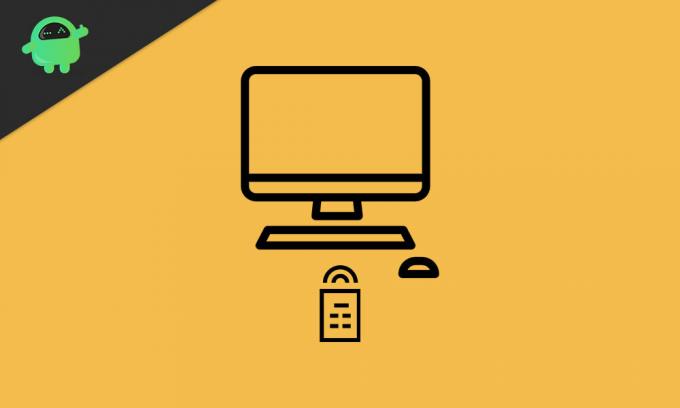
विज्ञापनों
विषयसूची
-
1 एंड्रॉइड और आईफोन के साथ विंडोज पीसी को नियंत्रित करने के लिए सर्वश्रेष्ठ ऐप
- 1.1 1. TeamViewer
- 1.2 2. क्रोम रिमोट डेस्कटॉप
- 1.3 3. सर्वर रहित ब्लूटूथ कीबोर्ड और माउस (प्रचलित) BleK)
- 1.4 4. वीएनसी दर्शक
- 1.5 5. आसुस द्वारा रिमोट लिंक
- 2 निष्कर्ष
एंड्रॉइड और आईफोन के साथ विंडोज पीसी को नियंत्रित करने के लिए सर्वश्रेष्ठ ऐप
1. TeamViewer
जब यह रिमोट एक्सेस की दुनिया में आता है, तो टीमव्यूअर जितना लोकप्रिय कुछ भी नहीं है। यह ज्यादातर टेक फर्मों के लिए गो-टू-सॉल्यूशन होता है जो ऑनलाइन समर्थन प्रदान करते हैं और इसे ठीक करने में सक्षम होने के लिए आपके कंप्यूटर तक पहुंच की आवश्यकता होती है। आप अपनी व्यक्तिगत आवश्यकताओं के लिए एक व्यक्ति के रूप में टीम व्यूअर का उपयोग कर सकते हैं, और सेटअप प्रक्रिया बहुत जटिल नहीं है।
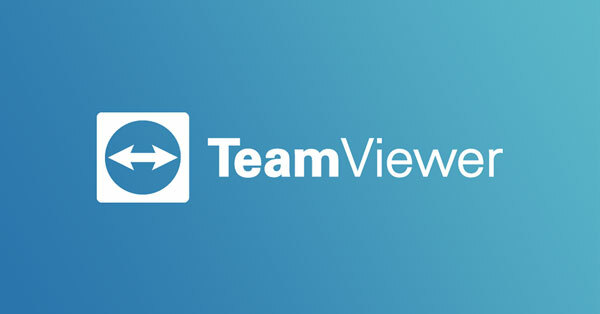
TeamViewer ऑपरेटिंग सिस्टम और प्लेटफार्मों जैसे एंड्रॉइड, iOS, विंडोज और यहां तक कि क्रोम ओएस की एक विस्तृत श्रृंखला के लिए उपलब्ध है। टीमव्यूअर को विंडोज पीसी को दूरस्थ रूप से नियंत्रित करने के लिए सबसे शक्तिशाली ऐप्स में से एक माना जाता है। आप सीधे अपने फ़ोन और कंप्यूटर पर फ़ाइलें स्थानांतरित कर सकते हैं, अपने कंप्यूटर से लाइव ऑडियो और वीडियो फ़ीड प्राप्त कर सकते हैं, और यहां तक कि प्रदर्शन के लिए अन्य उपयोगकर्ताओं के साथ अपनी स्क्रीन भी साझा कर सकते हैं।
डाउनलोड
2. क्रोम रिमोट डेस्कटॉप
सूची में अगला क्रोम रिमोट डेस्कटॉप है, जो मेरा निजी उपकरण है जिसका उपयोग मैंने वर्षों से अपने फोन का उपयोग करके अपने कंप्यूटर को दूरस्थ रूप से नियंत्रित करने के लिए किया है। Chrome रिमोट डेस्कटॉप के बारे में सबसे अच्छी बात यह है कि इसे स्थापित करना और उपयोग करना कितना सरल है। यह स्थापना के लिए बमुश्किल किसी भी समय लेता है, और एक बार सेट होने पर, रिमोट एक्सेस बहुत सहज है और एक आकर्षण की तरह काम करता है।
विज्ञापनों
आप अपने फ़ोन का उपयोग कर इसे नियंत्रित करने में सक्षम होने के लिए या किसी अन्य डिवाइस के साथ अपनी स्क्रीन को साझा करने के लिए अपने कंप्यूटर का दूरस्थ रूप से उपयोग कर सकते हैं। आसान पहुँच के लिए आपको Google Chrome में Chrome रिमोट डेस्कटॉप प्लगइन स्थापित करने का विकल्प भी चुनना होगा। क्रोम रिमोट डेस्कटॉप एंड्रॉइड, आईओएस, मैकओएस, विंडोज के लिए उपलब्ध है, और क्रोम इंस्टॉल किए गए लगभग किसी भी डिवाइस के लिए।
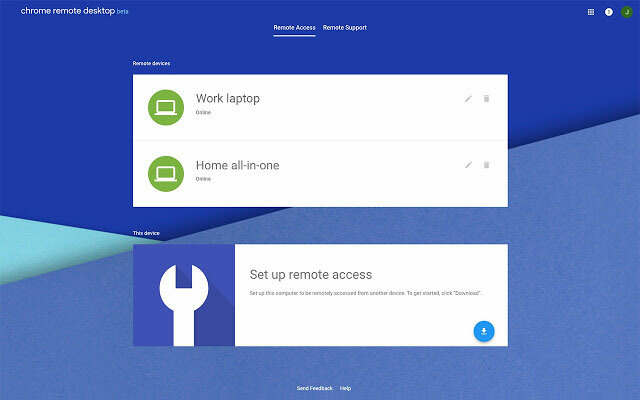
कनेक्शन बहुत स्थिर है और आपके कंप्यूटर का उपयोग करते हुए प्रतिक्रिया समय आपसे लगभग अप्रभेद्य है। Chrome दूरस्थ डेस्कटॉप को Google खाते की आवश्यकता होती है और आरंभ करने के लिए और कुछ नहीं चाहिए। आप अपने फोन को माउस पैड या कीबोर्ड के रूप में भी अपने कंप्यूटर के लिए उपयोग कर सकते हैं।
डाउनलोड
विज्ञापनों
3. सर्वर रहित ब्लूटूथ कीबोर्ड और माउस (प्रचलित) BleK)
BleK एक सर्वर रहित उपकरण है जो आपको अपने फ़ोन का उपयोग करके अपने विंडोज कंप्यूटर को दूरस्थ रूप से नियंत्रित करने की अनुमति देता है। एक पूर्ण प्रतिबिंबित अनुभव की पेशकश करने के बजाय, BleK को नियंत्रित करने में सक्षम होने की दिशा में अधिक उन्मुख है छोटी चीजें जैसे आपका माउस, कीबोर्ड, वॉल्यूम नियंत्रण, और अन्य मीडिया प्लेबैक आपके अधिकार से फ़ोन। कनेक्शन पूरी तरह से ब्लूटूथ का उपयोग करके किया जाता है और आपके पीसी या टीवी को दूर से नियंत्रित करने के सबसे तेज़ तरीकों में से एक है।
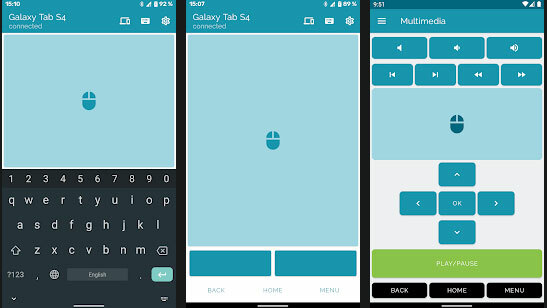
एक बार इंस्टॉल और सेटअप होने के बाद, आप अपने कंप्यूटर, लैपटॉप या Android टीवी का समर्थन करने वाले किसी भी टीवी के लिए कीबोर्ड और माउस के रूप में अपने फोन पर BleK का उपयोग कर सकते हैं। ऐप में एंड्रॉइड के लिए एक शानदार इंटरफ़ेस है और नए उपयोगकर्ताओं को कुछ ही समय में इसकी आदत हो जाएगी। बीएलके का उपयोग करने के साथ एकमात्र विशाल नकारात्मक तथ्य यह है कि अधिकांश मल्टीमीडिया नियंत्रण, इशारे और फ़ाइल स्थानांतरण केवल प्रीमियम संस्करण के साथ उपलब्ध हैं।
Android के लिए डाउनलोड करें
4. वीएनसी दर्शक
हमारी सूची में आगे VNC व्यूअर है, जो पिछले साल की सबसे लोकप्रिय सेवाओं में से एक है, मुख्य रूप से महामारी के लिए धन्यवाद और हर कोई अचानक खुद को गड़बड़ी में पाता है। VNC व्यूअर इंस्टॉल और सेटअप के लिए थोड़ा अधिक जटिल है क्योंकि यह ज्यादातर कंपनियों द्वारा उनके सर्वर की आवश्यकताओं को पूरा करने के लिए उपयोग किया जाता है। हालाँकि, आप इसे अपने पर्सनल कंप्यूटर या लैपटॉप पर भी इंस्टॉल कर सकते हैं।
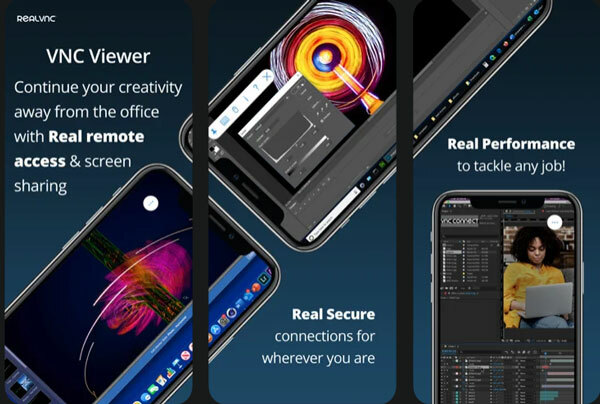
दुर्भाग्य से, वीएनसी व्यूअर एक सशुल्क सेवा है, लेकिन 30 दिनों के निशुल्क परीक्षण के साथ आती है। हमें लगता है कि VNC व्यूअर का उपयोग करने में सक्षम होने के लिए आपको जो कीमत चुकानी पड़ती है वह इसके लायक है क्योंकि यह अन्य सभी दूरस्थ डेस्कटॉप ऐप्स के बीच कुछ सर्वोत्तम सुरक्षा प्रदान करता है। आप अपने Android या iOS डिवाइस पर रिमोट के रूप में VNC व्यूअर का उपयोग कर सकते हैं, और इसे अपने कंप्यूटर, लैपटॉप या यहां तक कि Rwberry Pi पर स्थापित कर सकते हैं। कुल मिलाकर, यदि आप अपने कंप्यूटर को दूरस्थ रूप से नियंत्रित करने के लिए थोड़ा अधिक शक्तिशाली और परिष्कृत दृष्टिकोण चाहते थे, तो वीएनसी व्यूअर एक शानदार है ऐप।
इसके लिए डाउनलोड करें: एंड्रॉयड | आईओएस | सर्वर
5. आसुस द्वारा रिमोट लिंक
अपने Android या iPhone का उपयोग करके विंडोज पीसी को नियंत्रित करने के लिए कुछ सर्वश्रेष्ठ ऐप्स की हमारी सूची को समाप्त करते हुए, हमारे पास लोकप्रिय स्मार्टफोन और लैपटॉप निर्माता - Asus द्वारा एक सेवा है। रिमोट लिंक, वाईफाई या ब्लूटूथ पर अपने एंड्रॉइड फोन का उपयोग करके अपने कंप्यूटर को नियंत्रित करने का एक शानदार तरीका है। यह आपको बुनियादी कार्यक्षमता प्रदान करता है जैसे कि आपके फोन को माउस या कीबोर्ड के रूप में उपयोग करने में सक्षम होना।

आप अपने फोन का उपयोग अपने कंप्यूटर पर विभिन्न कार्यों को करने के लिए एक जेस्चर पैड के रूप में भी कर सकते हैं। रिमोट लिंक में आपके फोन का उपयोग करके आपके कंप्यूटर पर मीडिया प्लेबैक को नियंत्रित करने का विकल्प भी है। रिमोट लिंक का एक उपयोग मामला परिदृश्य आपके फोन को एक प्रस्तुति रिमोट के रूप में उपयोग करने के लिए है। यदि आपके पास एक Asus स्मार्टवॉच है, तो आप अपने कंप्यूटर को नियंत्रित करने के लिए अपनी घड़ी से सीधे वॉइस कमांड देकर इस ऐप की कार्यक्षमता को बढ़ा सकते हैं।
Android के लिए डाउनलोड करें
निष्कर्ष
बस आज के लिए इतना ही! हमें उम्मीद है कि आपने 2021 में एंड्रॉइड और आईफोन के साथ विंडोज पीसी को नियंत्रित करने के लिए सर्वश्रेष्ठ एप्लिकेशन के हमारे राउंडअप का आनंद लिया था! सूची में से कौन सा आपका पसंदीदा है, और विंडोज पीसी को नियंत्रित करने के लिए इनमें से कितने ऐप आप पहले से जानते हैं या उपयोग कर रहे हैं? अन्य अच्छी रिमोट एक्सेस सेवाओं को जानें जो आपको लगता है कि लोगों को दिलचस्प और उपयोगी लग सकती है? हमें नीचे टिप्पणी अनुभाग में बताएं, हम आप लोगों से सुनकर प्रसन्न होंगे!



